Install the Kiosk on an iPad
Oprindeligt skrevet på engelsk, bør eventuelle oversættelsesfejl kontrolleres i forhold til den originale atrikle
iPadOS 17 eller nyere er påkrævet for at denne installationsproces kan fungere.
Når du har fulgt de første 2 trin for kiosk opsætning her, kan du fuldføre installationen på en iPad ved at følge trinene beskrevet her.
1. Tilføjelse af kiosken som en fuldskærmsbrowser
Føj kiosken til din startskærm
Du kan tilføje en genvej til din startskærm til vores kiosk, hvilket gør det nemmere at starte op. Vi anbefaler at konfigurere det i Chrome:
- Åbn Chrome på din iPad
.
- Gå til https://kiosk.care
- Tryk på Del øverst til højre i adresselinjen
.
- Find og tryk Føj til startskærmen.
- Bekræft eller rediger webstedsoplysningerne, og tryk på Tilføje.
- Din iPad vil nu have et ikon på startskærmen for at åbne kiosken i fuld skærm.
Installer kiosken
For at installere kiosken skal du blot klikke på ikonet på din startskærm, og du vil finde følgende installationsskærm:
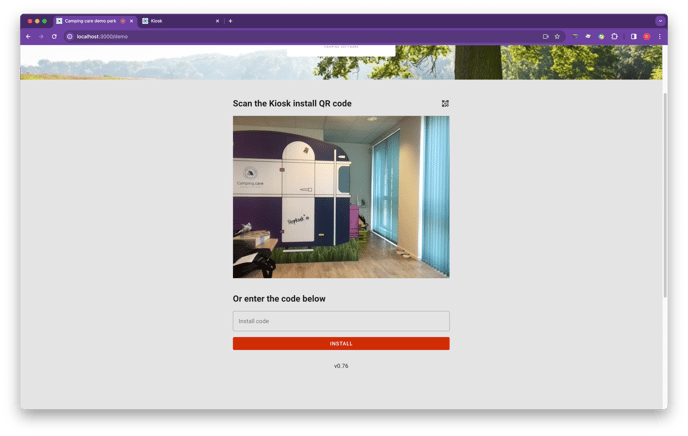
Scan QR-kode
Browseren vil bede dig om at bruge kameraet. Tillad dette ved hvert besøg for at scanne QR-koder.
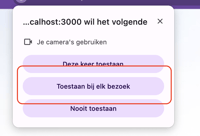
Scan QR-koden, der blev genereret i det første trin (Ved kioskindstillingerne).
Manuel installation
Kopiér kiosk-id'et (id'et, der starter med ksk_ i din kiosk-indstillingsskærm), og kopier det til kioskinstallationsskærmen. Tryk derefter på installer, og kiosken vil blive forbundet til dit backoffice.
2. Opsætning af guidet adgang
Nu hvor kiosken er sat op, kan du gøre iPad'en klar til at blive brugt af dine gæster.
Konfigurer guidet adgang
-
Gå til Indstillinger
 > Tilgængelighed > Guidet adgang, og slå derefter guidet adgang til.
> Tilgængelighed > Guidet adgang, og slå derefter guidet adgang til. -
Juster følgende:
-
Indstillinger for adgangskode: Tryk på Indstil adgangskode med guidet adgang, og indtast derefter en adgangskode.
-
Skærm Auto-lås: Indstil, hvor lang tid det tager iPad at låse automatisk under en session med guidet adgang. Hvis du ikke ønsker, at skærmen skal slukke, skal du indstille den til "Aldrig".
-
Start en session med guidet adgang
-
Klik på kioskikonet på din startskærm for at åbne kiosken.
-
For at aktivere guidet adgang skal du tre gange klikke på knappen Hjem eller den øverste knap (afhængigt af din iPad-model).
-
Tryk på Indstillinger, og slå et af følgende til eller fra:
-
Øverste (Søvn/vågne) knap, skal være OFF.
-
Lydstyrkeknapper skal være FRA.
-
Bevægelse (for at forhindre iPad i at skifte fra stående til liggende eller i at reagere på andre bevægelser) skal være FRA.
-
Tastaturer skal være ON.
-
Touch, skal være TIL.
- Tidsbegrænsning, bør være FRA.
-
-
Tryk på Start.
- Nu kan gæster kun bruge kioskskærmen og kan ikke bruge iPad'en til andet.
Afslut eller juster en session med guidet adgang
Sådan afslutter du sessionen eller foretager ændringer:
-
Brug adgangskoden til guidet adgang: Tredobbeltklik på knappen Hjem eller den øverste knap (afhængigt af din iPad-model), og indtast derefter adgangskoden til guidet adgang.